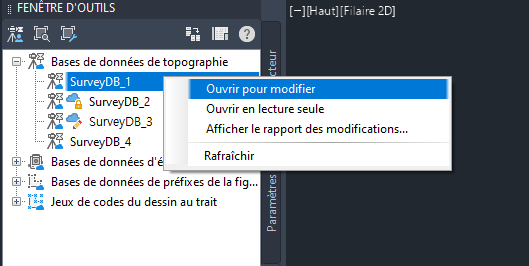La spécification du dossier de travail d’une base de données de topographie dans un répertoire Autodesk Construction Cloud (ACC) permet aux workflows de base de données de topographie existants de prendre en charge les données ACC partagées. Travaillez efficacement dans Civil 3D à l’aide d’outils de topographie familiers dans un environnement cloud collaboratif.
- Géomètres. Stockez, gérez, modifiez et partagez vos données de topographie sur une plate-forme basée sur le cloud, pour une meilleure accessibilité et une collaboration plus aisée avec les membres de votre équipe.
- Ingénieurs en génie civil/conception. Accédez aux données de topographie synchronisées et actualisées directement à partir du cloud.
- Responsable BIM/CAO. Améliorez la gestion de vos projets en vous assurant que vos équipes travaillent à partir des données de topographie synchronisées les plus récentes.
Définir un dossier de travail local sur un dossier cloud
Pour vous connecter à une base de données de topographie ACC existante :- Dans l’onglet Topographie de la fenêtre d’outils, cliquez avec le bouton droit de la souris sur l’ensemble Bases de données de topographie.
- Cliquez sur Définir le dossier de travail.
- Dans la boîte de dialogue Rechercher le dossier, accédez à l’emplacement du dossier ACC local contenant une base de données de topographie. Ce dossier est défini par Desktop Connector.
Par exemple :
C:\Users\yourname\DC\ACCDocs\Job_A_Surveys
Une invite s’affiche pour vous inviter à modifier les répertoires par défaut des paramètres utilisateur de la topographie. Les chemins d’accès aux répertoires incluent les propriétés étendues, la base de données d’équipements, les jeux de codes de dessin au trait, la base de données de préfixes de la figure et le style de rapport. Pour plus d’informations, reportez-vous à la boîte de dialogue Paramètres utilisateur de topographie.
- Sélectionnez l’une des méthodes suivantes :
- Accédez aux paramètres. Dans la boîte de dialogue Paramètres utilisateur de topographie, indiquez l’emplacement de chacun des répertoires d’objets de topographie dans le dossier ACC local.
- Sélectionnez Tous les chemins par défaut. (Recommandé) Dans la boîte de dialogue Définir tous les chemins par défaut, accédez à l’emplacement du dossier ACC local contenant le dossier racine de la base de données de topographie. Les paramètres utilisateur par défaut sont définis en conséquence.
- Ignorer. Les paramètres locaux restent inchangés.
Les bases de données de topographie dans le dossier de travail sont affichées dans l’ensemble Bases de données de topographie et toutes les bases de données de topographie locales créées ultérieurement sont stockées à cet emplacement.
Utiliser des données de topographie avec Autodesk Construction Cloud
Le nouvel emplacement du dossier de travail ACC sera synchronisé et mis à jour comme prévu à l’aide de Desktop Connector. Ainsi, les parties prenantes utiliseront systématiquement les données de topographie les plus récentes avec les workflows connus. Cela inclut les modifications apportées aux éléments suivants :
- Création et modification des bases de données et des données de topographie.
- Mettez à jour une base de données de topographie dans ACC à partir d’un dessin dans Civil 3D.
- Mettez à jour un dessin à partir d’une base de données de topographie dans ACC.
- Importation de bases de données de topographie
- Création et modification des répertoires par défaut des paramètres utilisateur de la topographie (à condition qu’ils soient mappés au répertoire local ACC).
- Propriétés étendues
- Bases de données d’équipements
- Jeux de codes du dessin au trait
- Bases de données de préfixes de la figure
- Styles de rapport
Pour créer une base de données de topographie dans le cloud
- Dans l’onglet Topographie de la fenêtre d’outils, cliquez avec le bouton droit de la souris sur l’ensemble Bases de données de topographie.
- Cliquez sur Nouvelle base de données de topographie dans le cloud.
- Dans la boîte de dialogue Nouvelle base de données de topographie dans le cloud, entrez le nom de la base de données et cliquez sur OK.
La base de données est créée et s’affiche en texte gras sous l’ensemble Bases de données de topographie. Elle est également synchronisée avec le répertoire ACC spécifié.
Vérifier l’état de verrouillage de la base de données de topographie dans le cloud
- Dans l’onglet Topographie de la fenêtre d’outils, développez l’ensemble Bases de données de topographie.
- L’icône de base de données verrouillée
 s’affiche à côté de toutes les bases de données de topographie verrouillées. Cet état est affiché pour toute personne connectée à cette base de données.
s’affiche à côté de toutes les bases de données de topographie verrouillées. Cet état est affiché pour toute personne connectée à cette base de données.
- Placez le curseur sur l’icône pour afficher le nom de la partie prenante qui a verrouillé la base de données et l’horodatage correspondant. Vous pouvez toujours utiliser les données en lecture seule. Cliquez avec le bouton droit de la souris sur la base de données de topographie et choisissez Ouvrir le fichier en lecture seule.
Lorsque vous ouvrez une base de données de topographie dans ACC pour modification, elle peut être verrouillée. Cet état peut être déterminé dans l’ensemble Bases de données de topographie.
Pour ouvrir une base de données cloud à des fins de modification
- Dans l’onglet Topographie de la fenêtre d’outils, développez l’ensemble Bases de données de topographie.
- Cliquez avec le bouton droit de la souris sur la base de données à modifier.
- Sélectionnez Ouvrir pour modifier.